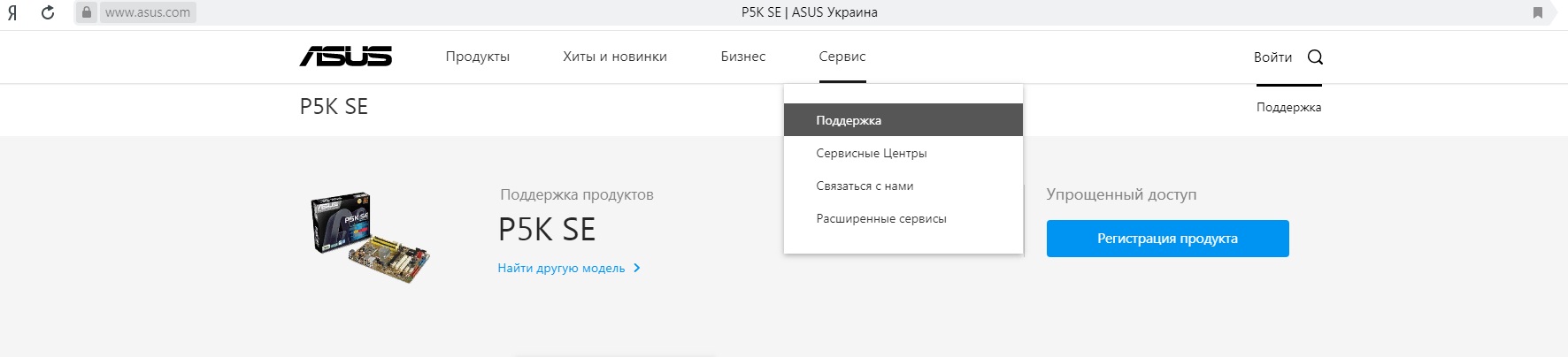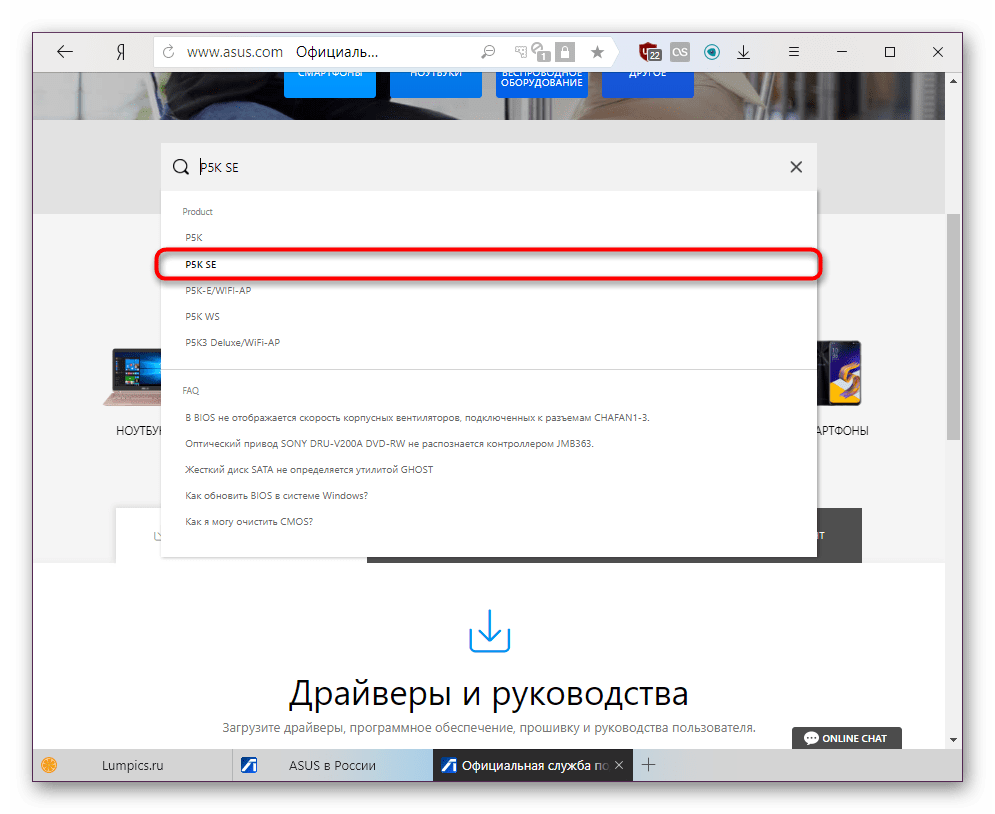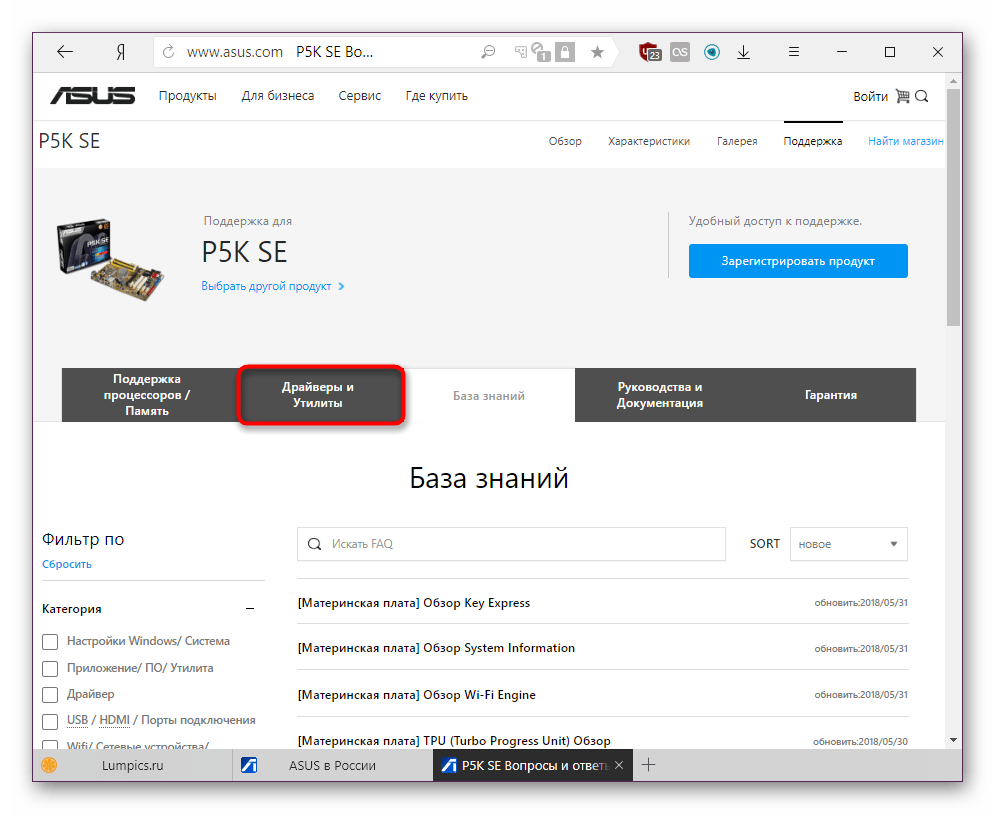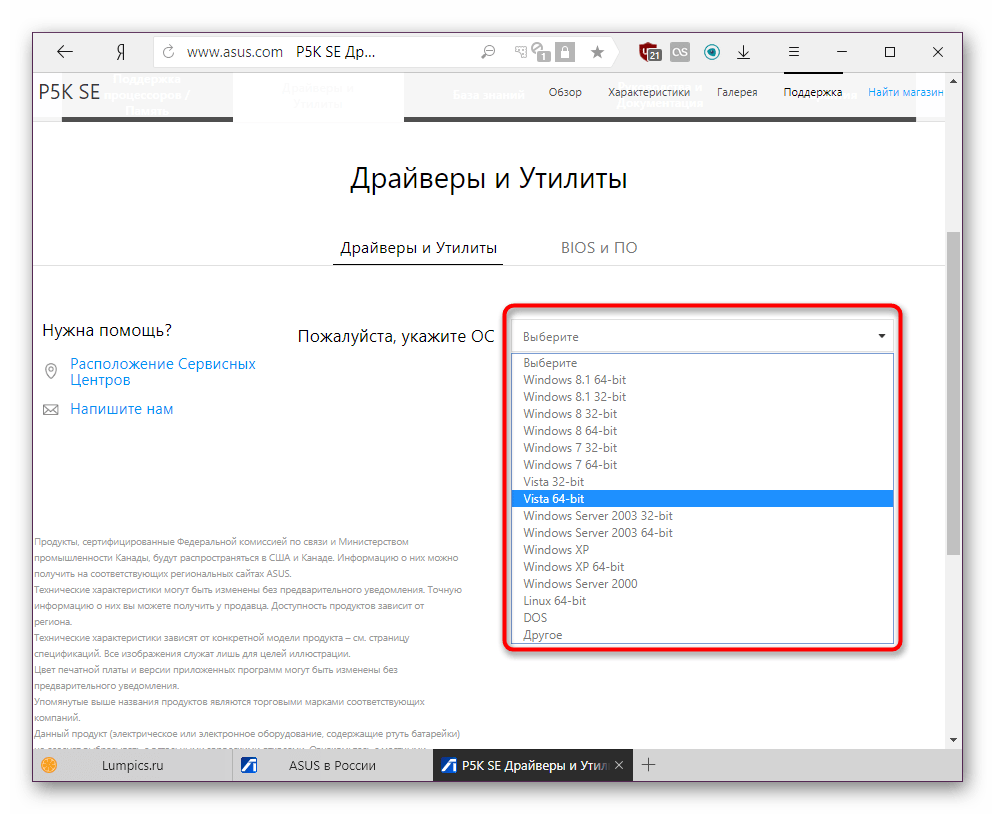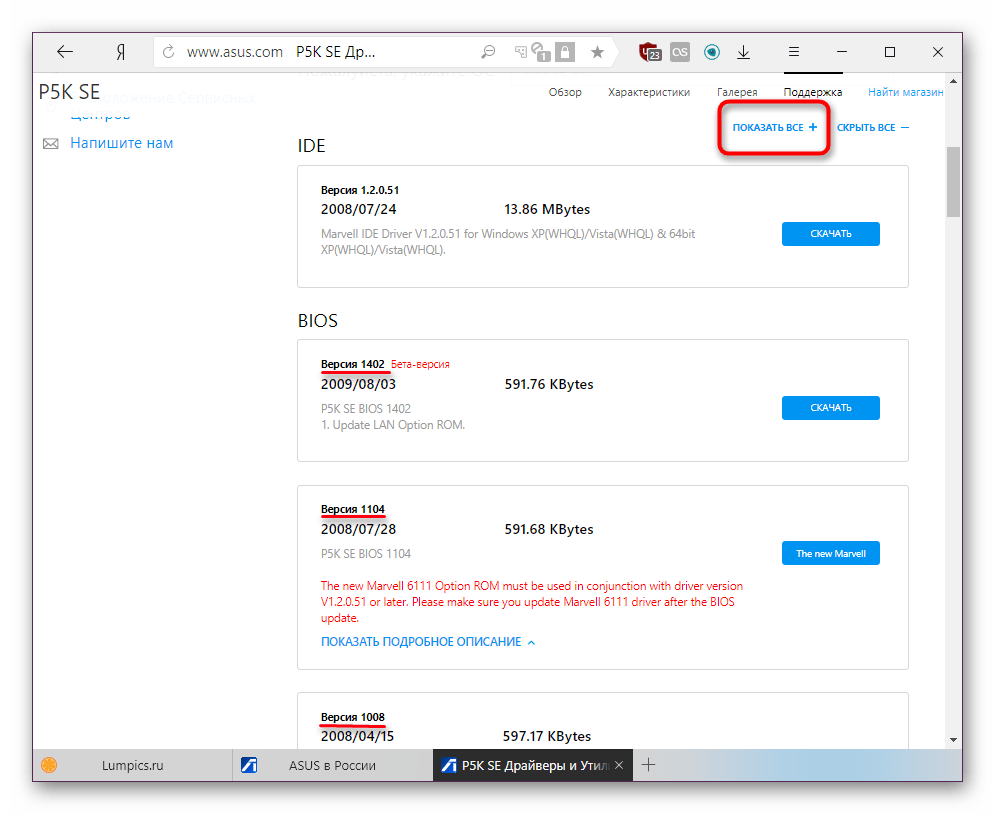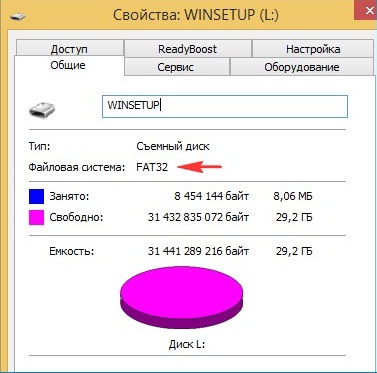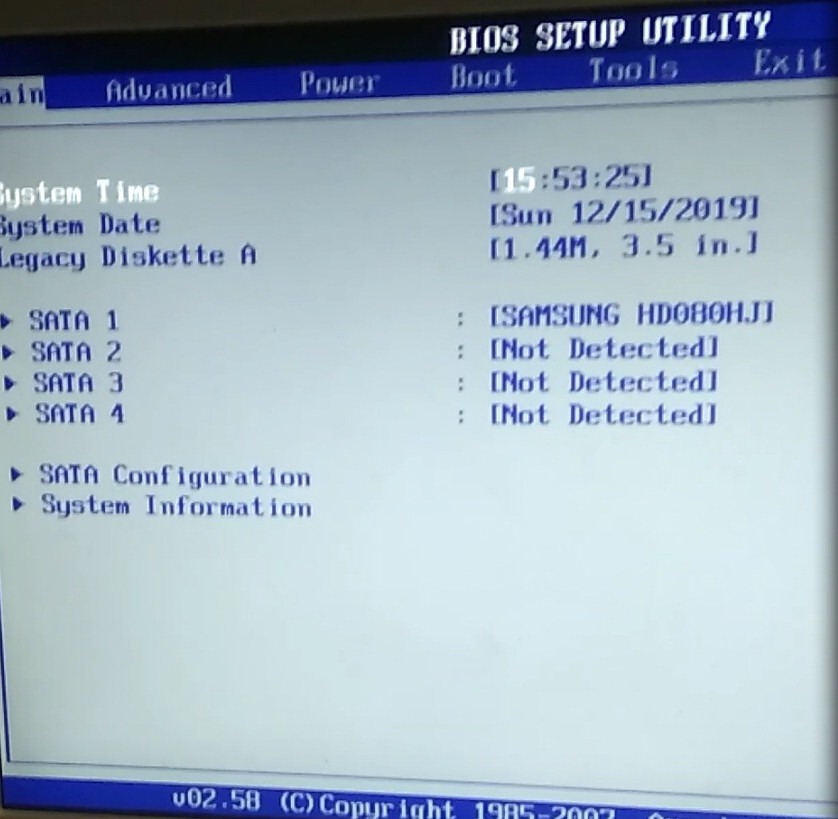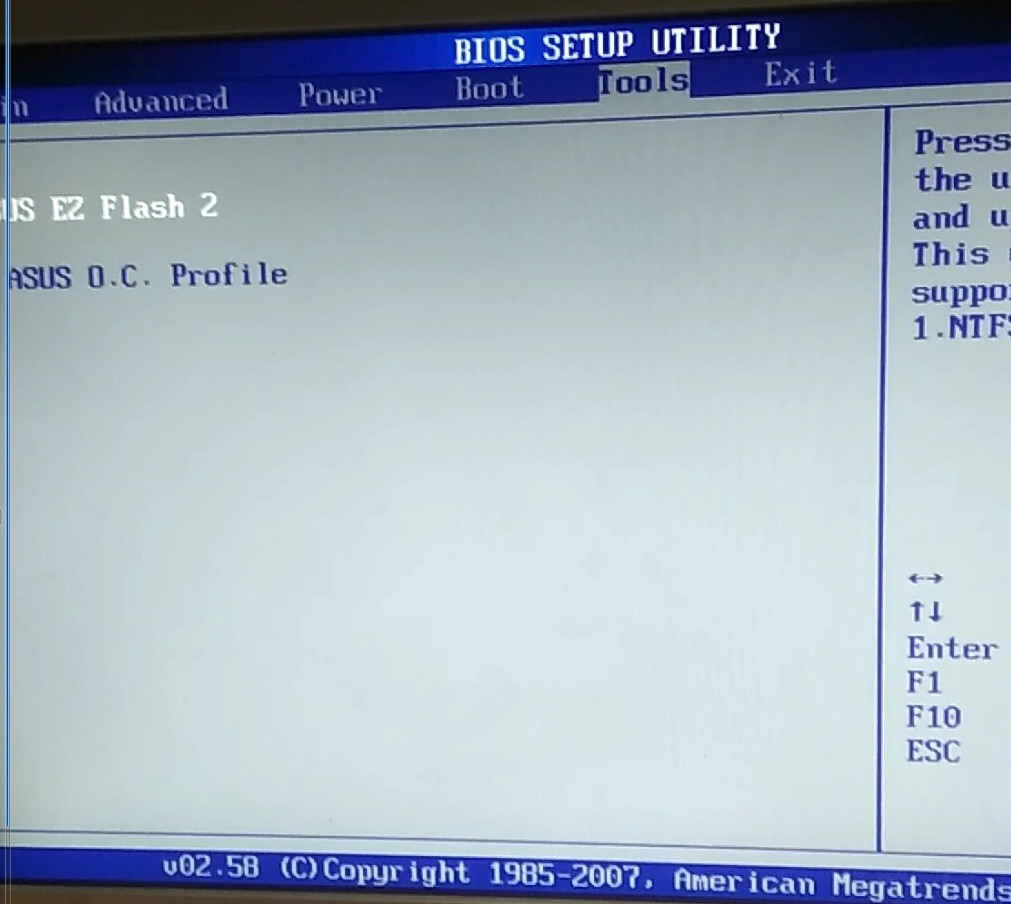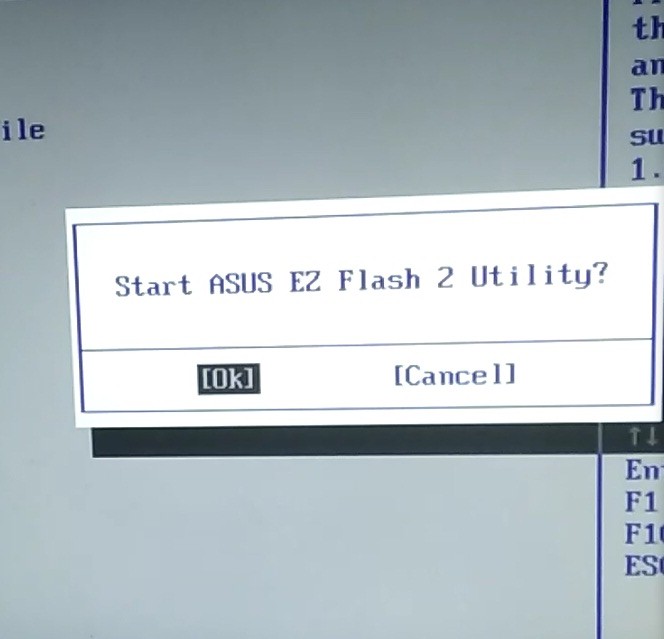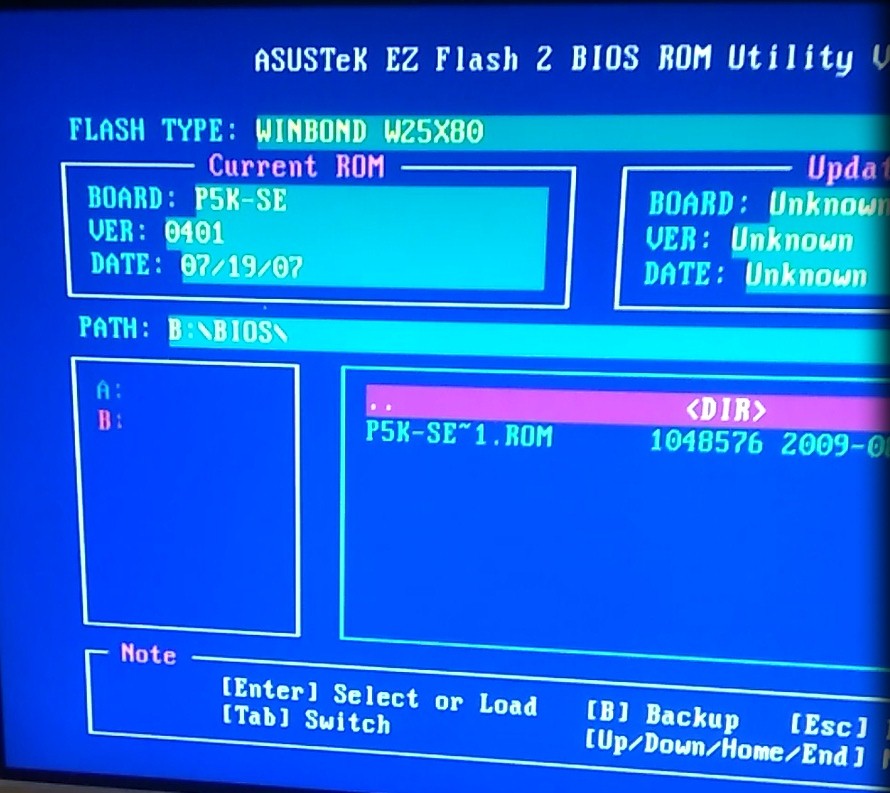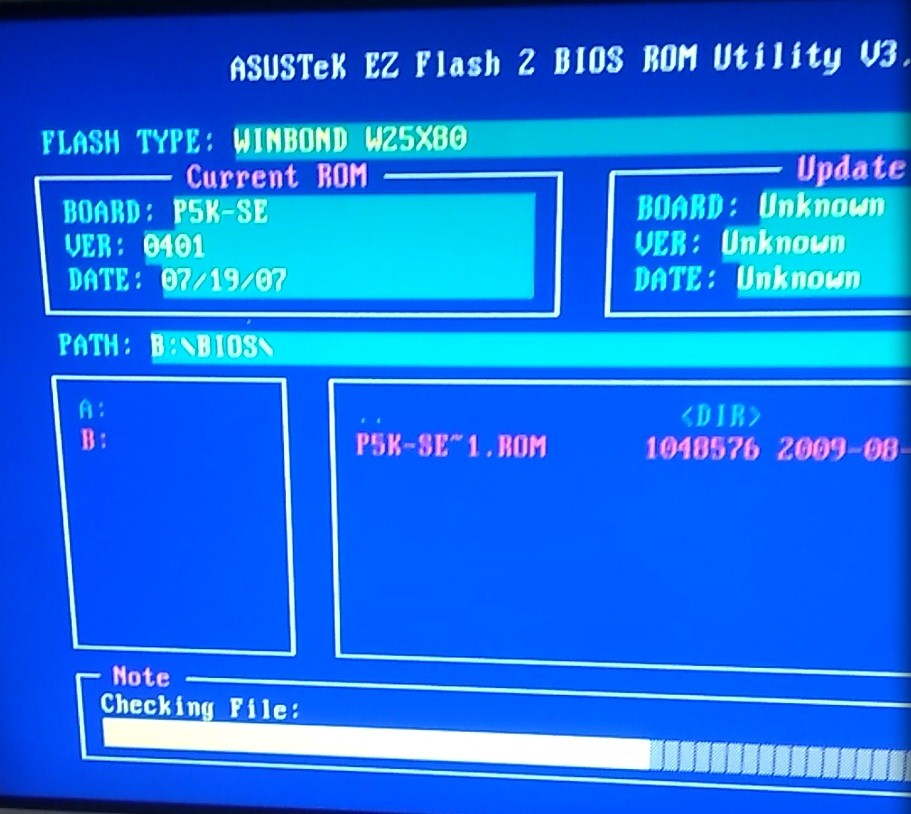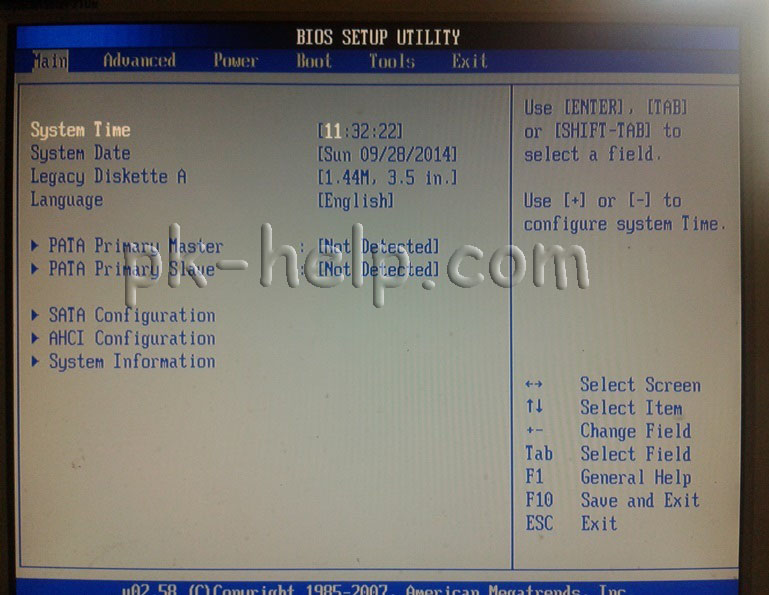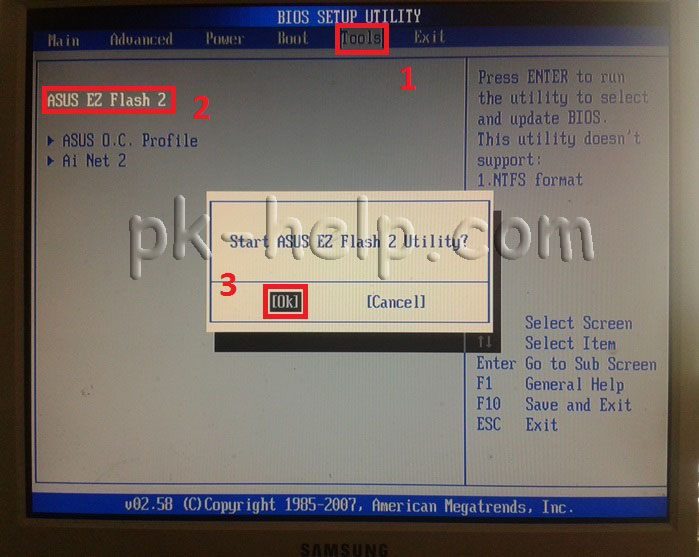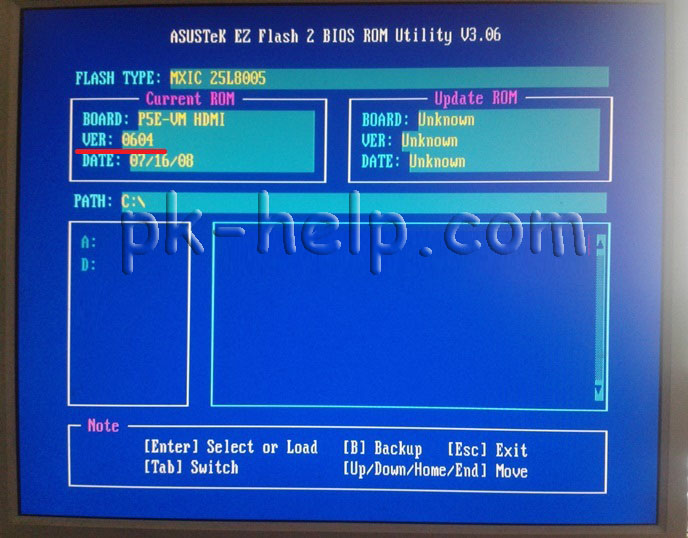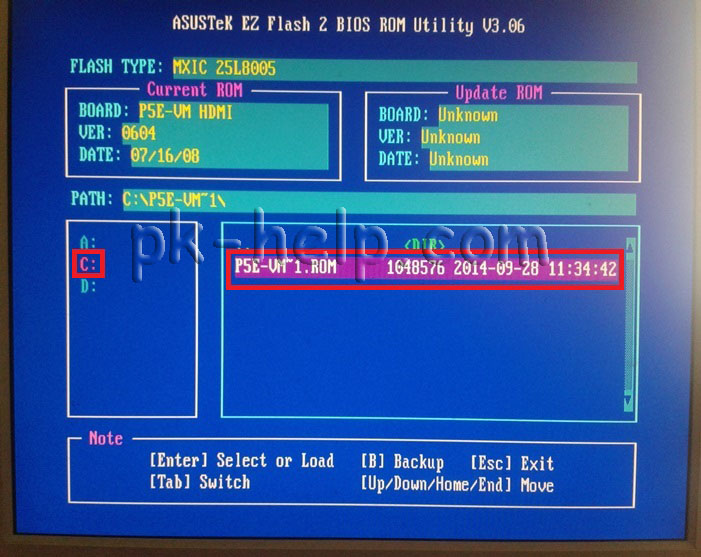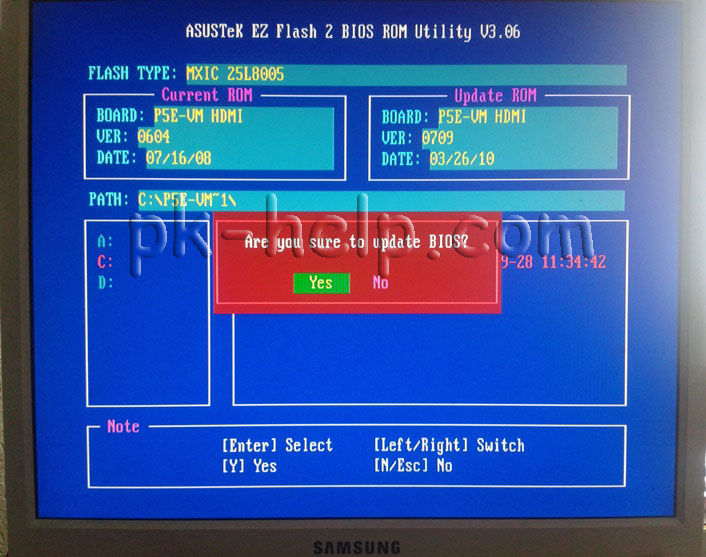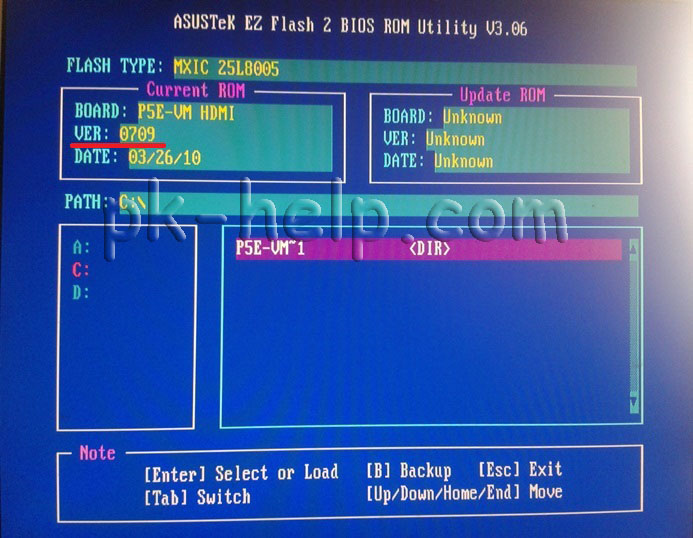Обновляем биос материнской платы Asus правильно

И так для начало необходимо скачать нужный нам Bios на компьютер, а в нашем случаи еще необходимо будет записать и на флешку. Более новые модели материнских плат Asus уже можно обновлять просто скачавши и запустивши его, но про это в других статьях . Но в нашем случаи прийдеться воспользоваться встроенной программы ASUS EZ Flash 2. И так начнем по пунктах.
Скачивание Bios для ASUS P5K SE
Рассматриваемой модели системной платы уже более 10 лет, но среди ее пользователей до сих пор возникает необходимость установки программного обеспечения. Вот адрес сайта asus.com для входа на официальный интернет-ресурс компании. Используя ее, откройте меню «Сервис» и выберите там «Поддержка».
В поисковое поле введите модель, о которой и идет речь — P5K SE. Из выпавшего списка результатов наш вариант будет выделен жирным. Нажмите на него.
Вас перенаправит на страницу продукта. Здесь надо выбрать вкладку «Драйверы и Утилиты».
Теперь укажите свою ОС. Напоминаем, что если у вас Windows 7 и выше, драйверов для них кроме файла с обновлением для BIOS, увеличивающим количество поддерживаемых процессоров и устраняющим различные ошибки, и списка совместимых SSD-накопителей, вы не найдете ничего другого.
Выбрав Windows, начните последовательно скачивать файлы соответствующей кнопкой.
Для тех, кто ищет предыдущие версии драйвера, кнопка «Показать все» разворачивает полный список. Ориентируясь на номер, дату выхода и другие параметры, скачайте нужный файл. Но не забывайте, что если была выполнена инсталляция более новой версии, ее сперва следует удалить, например, через «Диспетчер устройств», а уже затем работать с архивным драйвером.
Обновляем Bios для ASUS P5K SE
Следующим пунктом необходимо скачаний ранее файл з обновлением разархивировать и записать на флешку. USB-флешка обязательно должна быть отформатирована в файловую систему FAT32 и кроме обновления на БИОС ничего не должна содержать.
Вставляем флешку с прошивкой и перезагружаемся и входим в БИОС. На данной материнской плате для захода в Bios, при загрузке ПК необходимо нажимать кнопку «Delete».
Переходим в меню «Tools» нажимая кнопку в бок.
Выбираем пункт Asus EZ Flash 2, встроенная програма для обновления Bios. Жмем Enter.
Подтверждаем запуск утилиты, нажатием кнопки ок.
Кнопкой «Tab» выбираем нужный диск и переходим в папку с нашей прошивкой, и нажимаем Enter.
Важно не начинайте прошивку если не уверены что электричество не пропадет или по каким то иным причинам не выключиться компьютер.
После этого пройдет полоска и наш Bios на материнской плате Asus P5K -SE оновиться. Всем спасибо за внимания, задавайте вопросы снизу под статьей.
Обновляем биос материнской платы Asus правильно
И так для начало необходимо скачать нужный нам Bios на компьютер, а в нашем случаи еще необходимо будет записать и на флешку. Более новые модели материнских плат Asus уже можно обновлять просто скачавши и запустивши его, но про это в других статьях . Но в нашем случаи прийдется воспользоваться встроенной программы ASUS EZ Flash 2. И так начнем по пунктах.
Скачивание Bios для ASUS P5K SE
Рассматриваемой модели системной платы уже более 10 лет, но среди ее пользователей до сих пор возникает необходимость установки программного обеспечения. Вот адрес сайта asus.com для входа на официальный интернет-ресурс компании. Используя ее, откройте меню «Сервис» и выберите там «Поддержка» .
В поисковое поле введите модель, о которой и идет речь — P5K SE . Из выпавшего списка результатов наш вариант будет выделен жирным. Нажмите на него.
Вас перенаправит на страницу продукта. Здесь надо выбрать вкладку «Драйверы и Утилиты» .
Теперь укажите свою ОС. Напоминаем, что если у вас Windows 7 и выше, драйверов для них кроме файла с обновлением для BIOS, увеличивающим количество поддерживаемых процессоров и устраняющим различные ошибки, и списка совместимых SSD-накопителей, вы не найдете ничего другого.
Выбрав Windows, начните последовательно скачивать файлы соответствующей кнопкой.
Для тех, кто ищет предыдущие версии драйвера, кнопка «Показать все» разворачивает полный список. Ориентируясь на номер, дату выхода и другие параметры, скачайте нужный файл. Но не забывайте, что если была выполнена инсталляция более новой версии, ее сперва следует удалить, например, через «Диспетчер устройств» , а уже затем работать с архивным драйвером.
Обновляем Bios для ASUS P5K SE
Следующим пунктом необходимо скачаний ранее файл з обновлением разархивировать и записать на флешку. USB-флешка обязательно должна быть отформатирована в файловую систему FAT32 и кроме обновления на БИОС ничего не должна содержать.
Вставляем флешку с прошивкой и перезагружаемся и входим в БИОС. На данной материнской плате для захода в Bios, при загрузке ПК необходимо нажимать кнопку «Delete».
Переходим в меню «Tools» нажимая кнопку в бок.
Выбираем пункт Asus EZ Flash 2, встроенная программа для обновления Bios. Жмем Enter.
Подтверждаем запуск утилиты, нажатием кнопки ок.
Кнопкой «Tab» выбираем нужный диск и переходим в папку с нашей прошивкой, и нажимаем Enter.
Важно не начинайте прошивку если не уверены что электричество не пропадет или по каким то иным причинам не выключиться компьютер.
После этого пройдет полоска и наш Bios на материнской плате Asus P5K -SE оновиться. Всем спасибо за внимания, задавайте вопросы снизу под статьей.
Asus P5k SE. Прошить БИОС программатором (.rom-файл)
Здравствуйте. Решил прошить БИОС собственными силами, так как это банально дешевле нежели добираться до ближайшего сервисного центра.
Приобрёл программатор ch341a и микросхему Winbond 25x80avaiz. После записи .rom-прошивки, используемое мною ПО уведомляет меня о том, что записанное на микросхему не совпадает с содержимым буфера (.rom-файла).
Сравнивая считанные с микросхемы данные с с файлом прошивки, действительно видно разницу: .rom-файл начинается со слова Asus, а считанное с микросхемы — нет.
Правильно ли я понял, что нужно отредактировать .rom-файл в каком-нибудь hex-редакторе? Возможно, сравнить с содержимым старой микросхемы (если удастся его считать) и подогнать начало или удалить несколько FF-строк из середины?
——————
Системная плата от Asus. Как прошить биос?
у меня стоит системная плата от asus в интернете скачал прошивку и программу Awdflash 8.52.
Как прошить БИОС на материнке ASUS p4sp — mx?
Хочу прошить БИОС на материнке ASUS p4sp – mx , подскажите можно ли прошить его из под винды, если.
Asus p8h61-m pro/cm6630-8/dp_mb не могу прошить биос
не могу прошить биос. пишет Image integrity check failed. мать asus p8h61-m pro/cm6630-8/dp_mb.
Как прошить новый биос через кнопка USB BIOS Flashback в материнке ASUS ROG CROSSHAIR VIII HERO
Друзья,практически больше месяца лежит вся сборка.Раньше все времени не хватало все собрать из.
Сегодня корректно (имею в виду проверку CH341A Programmer) прошил старый чип. Пойду проверять на своем компьютере.
Новый чип прошить так и не удалось. Прикреплю три дампа: .rom с официального сайта, .bin дамп p5kse c cyberforum-а и дамп с «неудачным содержимым».
Вложения
 | Dumps.rar (1.59 Мб, 62 просмотров) |
Проблема по которой я решил перепрошить БИОС — циклическая перезагрузка.
Отсоединял от материнской платы всё кроме процессора, даже реакции в виде звуковых сигналов на отсутствие оперативной памяти не было.
Первый раз всё починилось довольно просто: мне достали батарейку и пинцетом под ней замкнули контакты. Компьютер проработал 3-4 недели.
Второй раз мне прошили чип БИОС-а программатором. Мне сказали, что пришлось снять защиту с чипа (я сам видел как через POSTAL было невозможно считать дамп). После, компьютер работал 2 дня, но не было Интернета (отдельная тема, так как на 3 дистрибутивах live linux CDs с Интернетом проблем не было, только на Windows; даже две переустановки последней не помогли).
Сегодня, как уже было написано ранее, я успешно прошил старый чип БИОС-а. Компьютер запустился не сразу и скорее случайно: я замкнул контакты под батарейкой пинцетом при вытянутом чипе БИОС-а (возможно, совпадение).
Пока компьютер не перезагружаю, может не включиться (я так думаю, по крайней мере). Мне до сих пор нужно корректно прошить новый (да да, заказанный как раз из-за опасений по поводу выхода из строя старого) чип БИОС-а, чтобы если/когда (когда/если) компьютер не включиться, я мог бы проверить в БИОС-е ли проблема или ремонтировать/менять материнскую плату.
Напомню, прошивка успешно легла на старый чип (видно из под Windows через AIDA), но на новый пишется некорректно и после проверки вылетает сообщение «Содержимое буфера не такое как содержимое чипа» (ну что-то такое).
Интересно то, что дамп снятый с чипа после «некорректной прошивки» пишется на этот же чип с успешной проверкой после записи.
В Asus поддержке ответили так:
Файлы BIOS для обновления (скачанные с сайта) и BIOS для программатора отличаются. Нужно использовать, так называемый, дамп BIOS’а. А дампы предоставляются только сервисным центрам
Тут с ними не согласен, так как мой старый чип успешно прошивался два раза программаторами.
После второй прошивки старого чипа версией 1008 на программаторе ch341a компьютер проработал 3 дня и пережил около 20 перезагрузок, но, как и ожидалось, долго не протянул и сейчас циклически перезапускается через 3-5 секунд пока подаётся питание. Поэтому, не смогу скинуть то, что показывает BiosAgent.
Использовал следующие программы для прошивки:
— CH341A Programmer (v 1.18, 1.29, 1.34);
— AsProgrammer;
— Postal3;
— Colibri;
— Flashrom (на линуксе).
Ни одной программой новый чип корректно не прошивается. AsProgrammer и CH341A Programmer пишут по-разному и это видно после прошивки по содержанию чипа.
Пока грешу на новую микросхему и попробую приобрести новую. Конечно, есть сомнения в чипе БИОС-а ли вообще проблема. Если бы удалось прошить новый чип корректно, а компьютер все-равно циклически перезагружался, то менял бы материнскую плату.
Где-то писали, что в AsProgrammere перед записью нужно посмотреть Статус Регистров микросхемы, снять все галочки с чекбоксов, сохранить так и уже потом только прошивать. Перед первой прошивкой, этой процедуры выполнено не было, а после — галочки хоть и снимались, но после записи все-равно появлялись. Для сравнения, на старом чипе галочек в Статус Регистрах ещё больше, но прошивки ложатся корректно, хоть уже компьютер и не заводится.
Качал даташит для микросхем Winbond 25xXX, но не хватает знаний чтобы понимать, что там написано. Вдруг я неудачно прошл одноразовый чип? А что, если нужно снять защиту от записи отдельных блоков? Вопросы, ответы на которые, возможно, дадут следующие попытки прошивок новых чипов.
Asus p5k se прошивка bios windows
В одной из своих предыдущих статей я описал как можно обновить прошивку на материнских платах ASUS . Но это относилось к материнским платам, которые поддерживают UEFI, а что делать тем у кого старый, добрый БИОС. В этой статье я исправлю эту ситуацию и опишу процесс обновление БИОС на старом компьютере (точнее на старых материнских платах).
Итак, имеем компьютер предположительно 2008 года с установленной материнской платой ASUS P5E-VM hdmi. Цель- обновить прошивку биос, для более устойчивой работы SSD диска. Первым делом необходимо посмотреть какая версия БИОС используется сейчас. Для этого в самом начале загрузки компьютера нажмите кнопку DEL, таким образом вы попадете в БИОС.
После этого перейдите в меню «Tools» выберите «ASUS EZ Flash 2» (с помощью этой же утилиты в дальнейшем будет обновляться БИОС). При появлении окна входа в утилиты нажмите «Ок».
Вам станет доступен просмотр версии установленного БИОС.
Далее с другого компьютера или перезагрузите этот, зайдите на сайт ASUS и найдите там свою модель материнской платы (воспользуйтесь поиском на сайте). Найдите последнюю версию прошивки БИОС. Если у вас установлена более старая версия скачайте новую с сайта.
Для того, что бы обновить прошивку материнской платы понадобится флешка (размер более 128 Мб). Перенесите с нее все данные и отформатируйте под FAT32 . Далее разархивируйте скаченный с сайта архив с новым БИОС и скопируйте полученную папку на флешку. Подключите флешку к компьютеру на котором хотите обновить БИОС и зайдите на нем в БИОС. Выберите меню «Tools» — «ASUS EZ Flash 2», в этой утилите выберите внизу ваш носитель (с обновленным БИОС, в данном примере С:) и нажмите два раза на файл прошивки.
Подтвердите свой выбор обновления прошивки нажав «Yes».
После непродолжительного процесса обновления все будет готово. Ваш компьютер самопроизвольно перезагрузится. Если вы снова зайдете в БИОС и запустите утилиту «ASUS EZ Flash 2» вы увидите, что версия БИОС обновилась.
На этом обновление БИОС можно считать оконченным.